

アドレス リスト ファイル (ral.csv、別称アドレス帳ファイル) をアップロードすると、操作パネルから 1 つまたは複数の電子メール アドレスを検索して選択できます。LDAPが設定されている場合にはアドレス帳も使用できます。
新しい電子メールアドレスを追加することもできます。詳細については、PRISMAsync Print Server 管理ガイドを参照してください。
アドレス帳は、Settings Editorで[複数の受取人] が有効になっている場合にのみ使用できます。
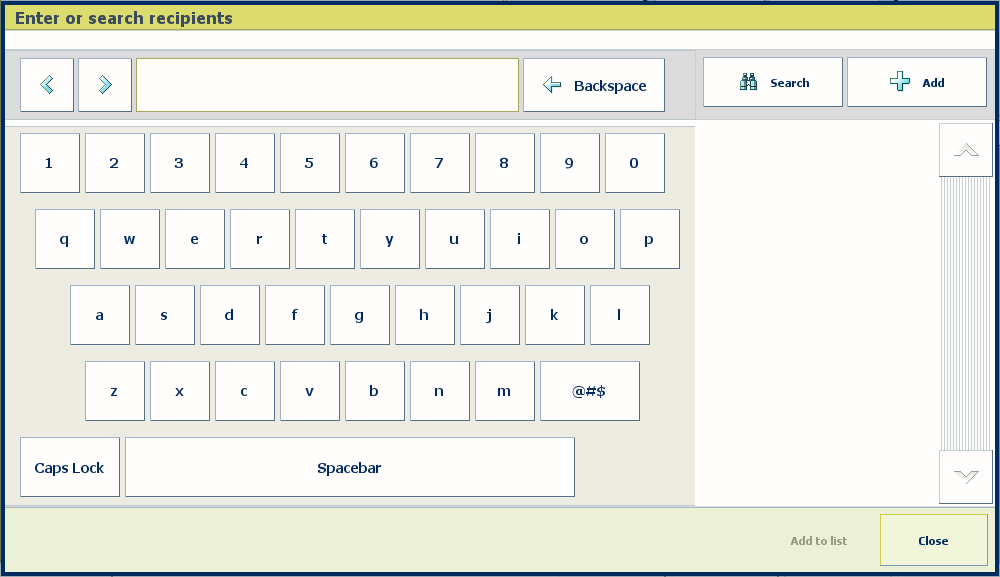
スキャンプロファイルのジョブウィンドウで、[移動先] として電子メールを選択します。
電子メールアドレスを入力しないでください。[Eメール アドレス] を押して、アドレス帳の検索を開きます。
アドレスリストファイル(ral.csv)がアップロードされていない場合は、電子メールアドレスを入力するためのキーボードが表示されます。
文字列を入力します。複数の文字列を入力する場合はスペースで区切ります。入力した文字列を含むアドレス帳内のすべてのエントリが右側の列に表示されます。
電子メールアドレスを押して選択します。
[リストに追加] を押して、電子メールアドレスを受信者のリストに追加します。
別の電子メールアドレスを追加する場合は、[追加] を押します。手順3に戻ります。
必要な電子メールアドレスをすべて選択したら、[OK] を押して[移動先] タイルに戻ります。
スキャンプロファイルのジョブウィンドウで、[移動先] として電子メールを選択します。
電子メールアドレスを入力しないでください。[Eメール アドレス] を押して、アドレス帳の検索を開きます。
[追加] を押して、新しい電子メールアドレスを追加します。
電子メールアドレスとコメントを入力します。名前に関するコメントを使用できます。コメントはオプションです。
[OK] を押して[移動先] タイルに戻ります。